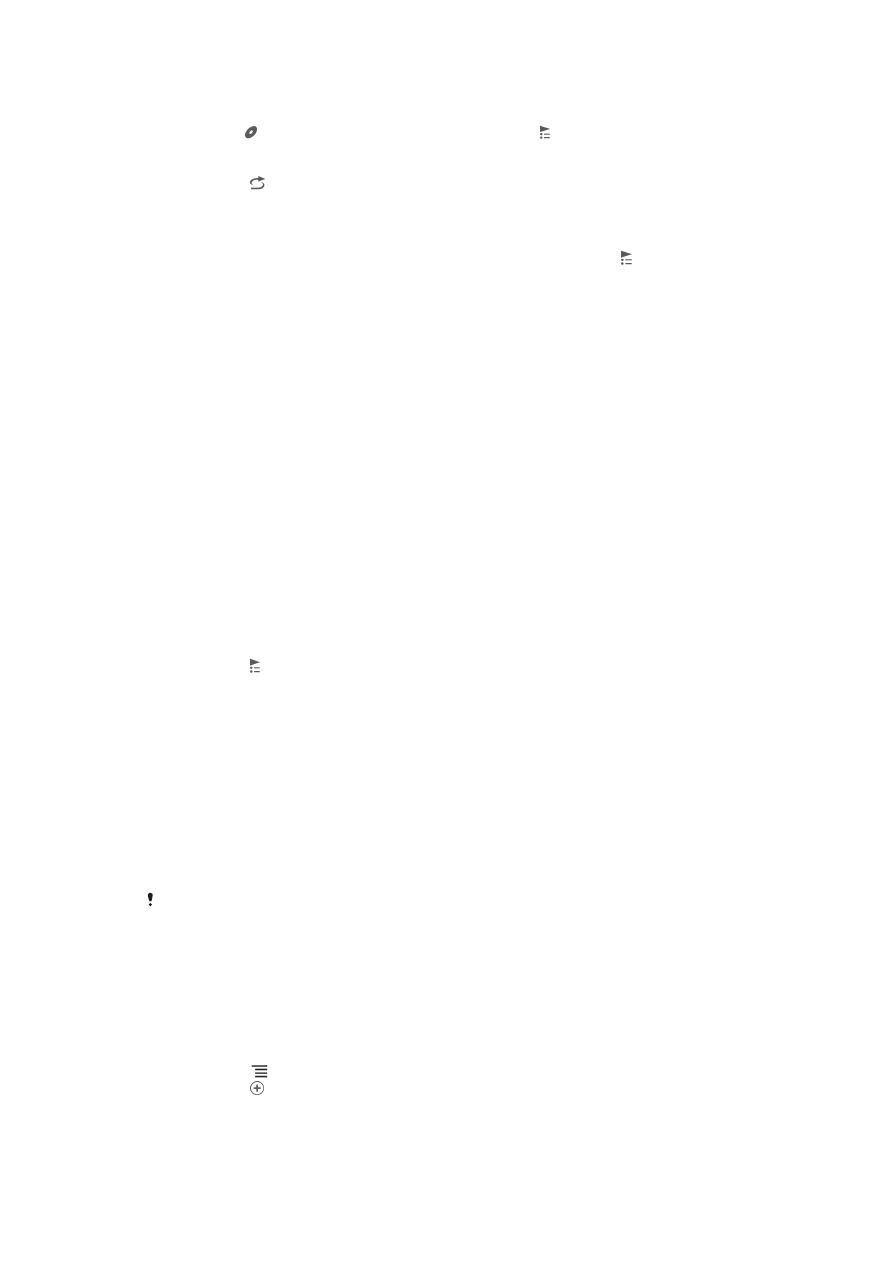
Spellistor
Walkman™-spelaren skapar automatiskt spellistor på spellistefliken i Walkman™-
spelarbiblioteket. Du kan även skapa dina egna spellistor från musiken som har
sparats på telefonens minneskort.
Dessutom kan du installera Media Go™-programmet på en dator och använda det för
att kopiera spellistor från datorn till telefonens minneskort.Mer information finns i
Ansluta telefonen till en dator
på sidan 89.
Skapa dina egna spellistor
1
Tryck till på MIN MUSIK i Walkman™-spelaren.
2
Om du vill lägga till en artist, ett album eller en låt i en spellista, rör du vid och
håller kvar fingret på artistnamnet eller på titeln på albumet eller låten.
3
Tryck till på Lägg till i spellista > Skapa ny spellista i den meny som öppnas.
4
Skriv in namnet på spellistan och tryck till på OK.
Lägga till låtar till en spellista
1
När du bläddrar i Walkman™-spelarbiblioteket, rör vid och håll kvar namnet på
artisten eller namnet på albumet eller låten som du vill lägga till.
2
Tryck till på Lägg till i spellista.
3
Tryck till på namnet på spellistan där du vill lägga till artisten, albumet eller
låten. Artisten, albumet eller låten läggs till i spellistan.
Spela upp egna spellistor
1
Tryck till på MIN MUSIK i WALKMEN-spelaren.
2
Tryck till på .
3
Tryck till på en spellista under Spellistor.
4
Tryck till på en låt för att spela upp den.
Ta bort en låt från en spellista
1
I en spellista, rör vid och håll kvar titeln på den låt som du vill radera.
2
Knacka på Radera från spellistan.
Radera en spellista
1
Tryck till på MIN MUSIK och välj sedan Spellistor i Walkman™-spelaren.
2
Rör vid och håll kvar fingret på spellistan du vill radera.
3
Tryck till på Radera.
4
Bekräfta genom att trycka till på Radera igen.
Det går inte att ta bort standardspellistorna.